准备客户端操作系统
注意: 一个iSCSI Target只能被一个iSCSI initiator连接。一个客户端可以挂载多个卷,但是一个卷只能被挂载在一个客户端。
单机版
推荐使用win10、windows server 2012R2、windows server 2016R2等高版本的Windows操作系统,这些系统中自带了“iSCSI发起程序”,无需单独安装组件。
不同版本的客户端支持存储卷容量不同,请参考下表:
| Windows 版本 | Block Size | 单卷最大容量 |
|---|---|---|
| Windows Server 2008R2 | 512 bytes / 4KiB | 256 TiB |
| Windows Server 2012R2 | 512 bytes / 4KiB | 256 TiB |
| Windows Server 2016 | 512 bytes / 4KiB | 256 TiB |
| Windows 10 | 512 bytes / 4KiB | 1 PiB |
集群版
Microsoft在 Server 2008、2012、2016中提供了通用的DSM(Device Specific Module ),支持ALUA(Asymmetric Logical Unit Access),可与符合SPC(SCSI Primary Commands)规范的存储设备配置MPIO(MultiPath I/O)环境。MPIO保障了Active Target、Standby Target在进行切换时不会影响业务正常运行。因此,建议使用Microsoft Server 2008、2012、2016作为云存储网关的客户端使用,并且配置MPIO。Windows 7、8、10 不支持MPIO,不建议使用此系统作为云存储网关客户端。
安装Native MPIO软件
Windows Server 2008 R2 下如何操作:
- 打开 服务器管理 。
- 选择 功能 ,打开添加功能。
- 点击下一步 选择 多路径 I/O安装 。
- 重启Windows。
Windows Server 2012 或 2016 下如何操作:
- 打开 服务器管理器 ,选择 添加角色和功能 。
- 点击 下一步 ,在功能步骤中勾选 多路径I/O 。
- 点击 下一步 ,勾选如果需要,自动重新启动目标服务器。
- 安装,点击 关闭 。
打开 MPIO 工具添加存储阵列
- 点击 管理工具 > MPIO 。
- 点击发现多路径,勾选添加对 iSCSI 设备的支持,点击 添加 > 确定 。
- 重启Windows。
调整 MPIO 配置
- 打开 Powershell,开启路径检测和自定义路径恢复功能。
Get-MPIOSetting # 查看当前配置 Set-MPIOSetting -NewPathVerificationState Enabled # 开启路径检测 Set-MPIOSetting -CustomPathRecovery Enabled # 开启自定义路径恢复功能复制
- 重启 Windows
挂载的操作步骤
- 运行iSCSI发起程序,在 开始 >搜寻程序和文件输入“iSCSI”,打开 iSCSI发起程序 ,如下图所示:
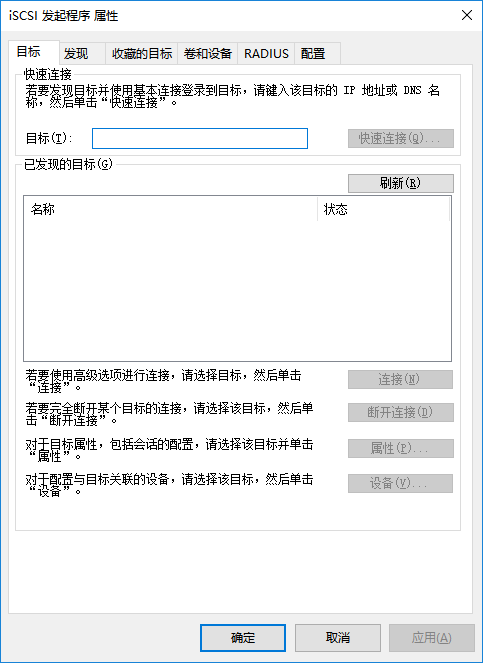
- 在 发现 >发现门户中输入存储卷对应Target所在的服务器IP和Port,如果是集群版,需要输入主备两个Target所在服务器的地址。如下图所示:
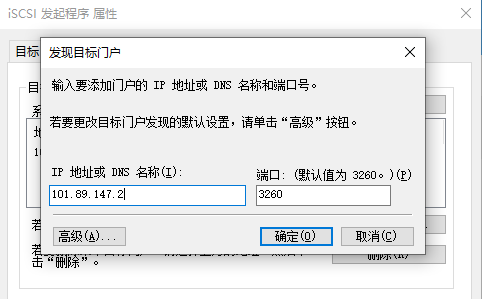
- 在 目标 >已发现的目标中搜索到云存储网关发布的iSCSI Target,查看到状态是 不活动 ,点击连接,如下图所示:
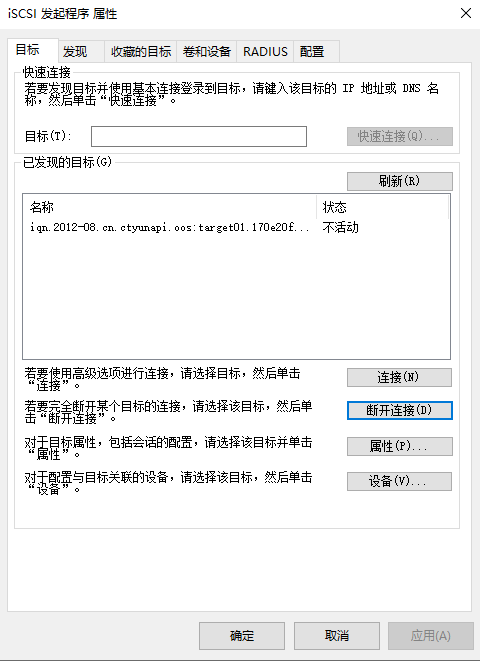
注意: 集群版需要勾选启用多路径,单机版无需勾选。
- 若您的iSCSI存储卷有开启CHAP认证,在弹出的连接到目标的对话框中,选择 高级 ,如下图所示(没有开启请忽略此步骤直接连接即可)

- 勾选 启用CHAP登录 ,在名称中输入在云存储网关系统中设置的iSCSI认证的用户名,在目标机密中输入设置的iSCSI认证的密码,然后点 确定 。如下图所示:
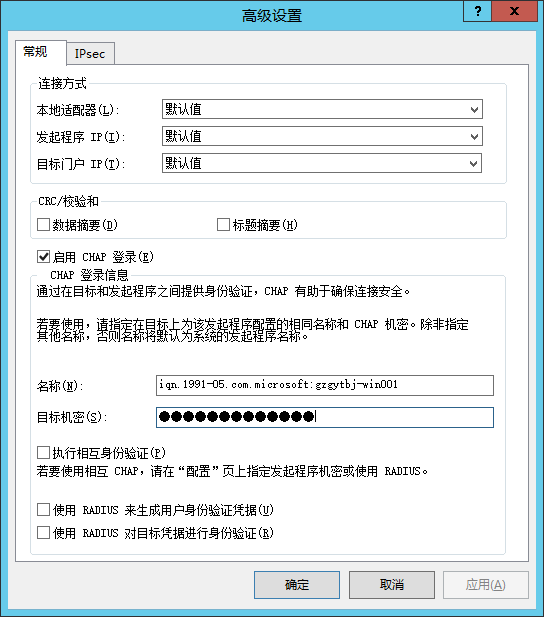
- 客户端使用iSCSI共享磁盘 打开 服务器管理器 > 存储 > 磁盘管理 ,将刚刚连接成功的状态是“脱机”的磁盘“联机”。然后初始化,再新建卷,指定盘符并格式化,如下图所示:
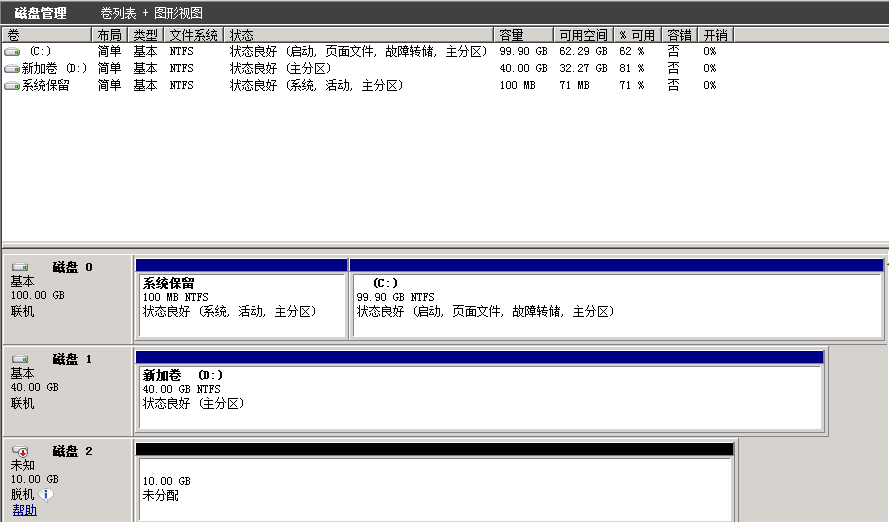
注意: 如果卷容量小于等于2TB时,可以使用MBR和GPT中的任意一种进行分区;如果卷容量大于2TB,只能使用GPT分区。
打开计算机,可以看到新增的磁盘的盘符和容量,自此就可以按使用本地磁盘的习惯使用云存储网关发布的iSCSI磁盘了。如下图所示:
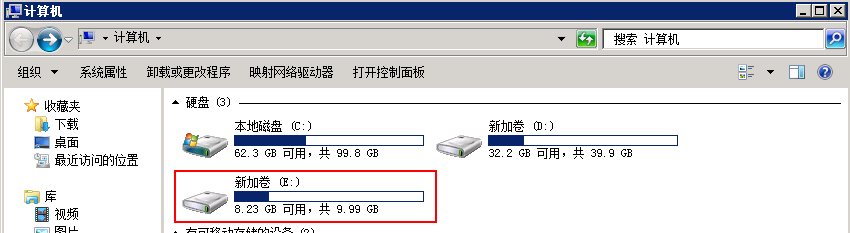
注意: 如果客户端需要断开连接或者删除磁盘,需要先点击磁盘右键进行脱机,然后在iSCSI发起程序中断开iSCSI连接。




 工信部ICP备案号:湘ICP备2022009064号-1
工信部ICP备案号:湘ICP备2022009064号-1 湘公网安备 43019002001723号
湘公网安备 43019002001723号 统一社会信用代码:91430100MA7AWBEL41
统一社会信用代码:91430100MA7AWBEL41 《增值电信业务经营许可证》B1-20160477
《增值电信业务经营许可证》B1-20160477